Kal的HCFR终极灰阶及色彩校正手册(原创翻译)三
来源:admin 时间:2015-01-06 阅读:次
第二部:那么我的灰阶到底有多差?
在我们开始校正之前,我们应该从头走一遍,看看我们现在的灰阶实际上是差多远。 这样我们才会有一个好的调整前/后比较。你将用ColorHCFR撷取从0到100 IRE的读值,同时我们会用我们的Barco Cine 8 Onyx CRT 投影机的读值做为例子,来解释这些图表的意义。
步骤 2.1 (仅适用于Spyder 2): Spyder2感测器在读取像10及20 IRE的低光亮时会有些问题,所以当我们撷取我们的读值时,我们需要将读取时间调长至2000ms。要调整这项,选择选单的选项”Measures -> Sensor -> Configure"然后设定"Read Time" 为2000 ms,按"OK"。
步骤 2.2: 按ColorHCFR表单裏的 "Measure Grey Scale" 按钮开始这个程序:
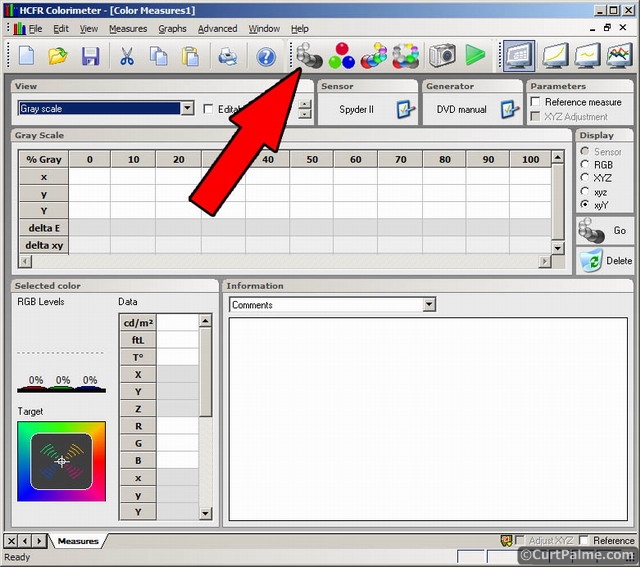
ColorHCFR现在会要你连续播放从0 到100 IRE以10 IRE为间距的视窗测试图案,同时在每个测试图案暂停一下让感测器能够撷取读值。开始从Digital Video Essentials: HD Basics 测试光碟找第一个测试图案, 选择光碟的选单选项"Complete Program Menu" -> "Advanced Video 测试 Patterns" -> 1080p 或 720p -> "Video Black w/ new PLUGE"可以找到0 IRE的测试图案,接下来的测试图案都在随后的章节裏。
进行ColorHCFR所指示的步骤,同时一次完成所有的测试图案,同时在每个测试图案等待ColorHCFR撷取读值。Digital Video Essentials: HD Basics 窗形测试图案是以5 IRE为间距,所以你需要在每个步骤间要按下一个章节两次。 IRE值会在测试图案裏,会以百分比的方式。举例来说,50 IRE是显示成"amplitude 50%",所以不太容易搞错。
一旦完成了,你会有一组完整的灰阶资料。0 IRE时,Spyder2可能会出现"no data from sensor” 错误讯息。别担心,0 IRE是非常黑,所以通常都没办法撷取读值。然而,除非我们在所有栏位裏都有资料,否则我们没办法绘製图形。所以只要按下"Editable Data"的查核钮并输入0、0、0到0 IRE的x、y、Y的栏位裏就可以了。无任何光输出实际上是大部份显示器在输出0 IRE时正常的表现,所以这是正确的。 如果你的光输出在10IRE时相当低,你也可能得到相同的错误讯息,尤其是你没用任何器材去提高你的 gamma (后面会详述)。 如果发生这样的情况,暂时先将20 IRE栏位的值输入至10 IRE的栏位裏。除了0 IRE栏位外,不要在任何位置输入0。ColorHCFR软体有个小错误,它不允许编辑数值一但你输入过0后。
步骤 2.3: 按下选单选项的"File -> Save"储存你的"校正前"灰阶读值。ColorHCFR会将档案储存成"color.chc"。 我们建议使用像"color_before。chc"的名字,让它一看就知道是你的校正前的灰阶。
我们用我们的Barco Cine 8 Onyx CRT 投影机,设定在预设设定,包含6500K的色温设定,执行一遍并完成一组读值。我们同时也将我们的 RTC2200 外接盒上的gamma补强功能关掉,以得到更典型的 读值,像是你会在大部份显示器上遇到的情况。这个外接盒 (及 其它类似产品)是用来补强gamma以获得更好的暗部细节,大部份显示器或多或少都需要这类东西,尤其是CRT类的显示器。为什么需要它的讨论、更多它如何作用的资讯、以及使用前/后的屏摄,可以在这个讨论串看到: Gamma correction:它是什么?为什么需要它?
这裏是我们设定成6500K色温投影机的读值:

在预设6500K的设定,同时关掉gamma补强的状况下,这台投影机表现的如何呢?简单直接地说,很烂。 从 0到100 IRE,没有一组x,y值是靠近x=0.313,y=0.329 D65的目标点。因为画面太暗,我们在10 IRE也没得到任何读。在上图裏,我们选择100 IRE栏位(反白)来看红/绿/蓝分别的大小,你可以看到在左下角的柱状图,红是72%,绿是111%,及蓝是65%。它们全部应该都要接近100%才是正确的,所以这些颜色很明显在100IRE是完全不平衡的。如果我们检查其它IRE值,我们会看到它们的值也是偏离很远。我们在100 IRE可以得到10.3 ftL的最大光输出值(我们稍后针对的目标值是在12-16 ftL之间)。如果房间是用控光的房间,像是在布幕周围用黑色的墙壁/天花板等,因为人感觉到的亮度是较高的,所以实际上这值并没有太差。
好,所以在预设 6500K的设定,这些数值是偏差的同时影像相当差,但这些资料代表什么意思?大部份我们有兴趣的资讯都可以在"图表s" 选单找到。让我们用我们的Barco Cine 8 Onyx CRT投影机的资料?? 执行它们一遍,同时看看我们的图表是什么样子,以及他们实际上应该在那个位置。先不要在显示器上做任何调整,但看一下并了解这些图表的意义,稍后我们将会有系统地进行调整。
你可以在"图表s" 选单裏选择它们,载入你自已的投影机图表。 如果你要看我们的 Barco Cine 8 Onyx 的图表, 你 can 下载 我们的 Barco Cine 8 Onyx ColorHCFR measurements。 如果你已经安装好ColorHCFR,这些档案可以在ColorHCFR直接载入。你可以在ColorHCFR裏同时载入多组量测值,所以如果你喜欢,你可以同时看两组图形。
所有在ColorHCFR裏的图表都是互动式且可以客製化的。在任何图表上按滑鼠右键会显示出额外的选项。 你也可以让鼠标在资料点上暂留,会显示你正在看的东西的资讯。
图表1 - 照度 (或光输出):
照度图表以每隔10IRE的间距告诉我们有多少光输出。这个就是Y值,并将其光输出量相对于100 IRE最大光输出量的百分比与IRE值(X axis)绘製成的图表。

白色虚线是我们想要达到的目标值,黄色的线是我们投影机的实际值。你可以看到我们很一致地在目标值底下,代表在0及100 IRE间的影像不够亮。黄色线实际上是红、绿、 蓝的平均值。如果你在图表上按滑鼠右键并啟动分别的红、绿 、蓝线,我自可以看到问题点的所在。

如你所看见,红及绿整个都是在目标曲线下方,而蓝刚开始较低,然后在大约40 IRE后就变太高。我们要三个颜色完全跟黄色参考线重合。
在你的显示器裏,光输出是由四个控制所决定:亮度控制、对比控制、RGBLowend、 及 RGBHighEnd。 我们用这手册裏稍后的步骤会正确地设定这四项,并希望我们的曲线可以跟目标线更吻合。光输出也直接跟叫'gamma'的东西相关。像我们在这裏看到的光输出较少的现象,是因为gamma不正确。稍后我们会告诉你如何调整gamma。
图表 2 - Gamma:
Gamma (或更精确地说gamma修正)控制影像的整体亮度或是说亮度曲线多快从黑色区域爬升上来。gamma值较高时,当亮度增加时,讯号从黑色区域爬升出来的速度较慢。太高的平均gamma值,会使影像因为有较深的黑色而明亮些,但在暗部也会显示较少的细节。我们先前的照度图表就是証明。太低的平均gamma值则会造成影像因为暗部太亮而看起来较不明亮,而造成平淡的影象。
这是我们的从0到100 IRE的gamma图表:
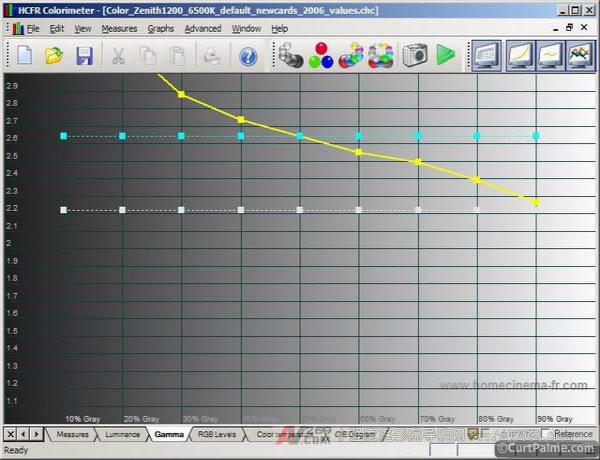
我们的显示器想要达到的平均gamma目标值是2.2。ColorHCFR 软体也是设定目标值2.2。理想的目标值是要吻合电影工作室裏用的校正过的参考监示器。这些监视器是设计成有非常平坦的2.20响应。
gamma2.2 给我们完全的平衡:足够的亮度及完美的暗部细节。如果你的房间只有一点光反射并且非常的黑,同时你有一台非常高对比的显示器(例如CRT投影机),你可能发现2.5是可接受的(2.2 对2.5 gamma 的选用在校正人员间有很大的激辩)。在大部份的情况,接近2.2 看起来可以较好并且也应该是你嚐试及达到的,记住较小的数字代表较多的亮度。稍后当你测量你的灰阶时, 我们建议嚐试及设定2.22。为什么它值得试,在我们CRT投影机的控光家庭剧院裏,我们试过2.5及2.2而且比较喜欢接近2.2的值。如果你有可以调整gamma 的方法(参阅下方),我们建议你两者都试并决定你自已的喜好。但你不应该超过2.5或低于2.2。
像我们的例子一样,gamma如果太高代表我们的整体亮度会较好同时及我们有较深沈的黑,但损失暗部细节做代价。在我们的例子裏,我们可以从黄线看出,从0 to 100 IRE每点的gamma是从相当高的位置(3以上)超过图表,下降至2.27。平均的gamma (青色线)是2.64 跟2.2比起来相当高。在暗部,这特别高的值代表我们的设定会完全失去暗部细节,这是所有CRT显示器典型的现象。这需要调整在显示器裏的gamma控制或是在外部加一个gamma补强器来处理讯号,因为大部份的显示器没有内部的调整选项。(没有CRT 投影机有我们希望内建的gamma补强调整)。
如先前所说,我们用 RTC2200 外接盒来补强gamma帮助我们达到适当的目标值。这个外接盒、许多高阶倍频器(Lumagen,Crystalio)、Moome HDMI 卡及转换器、 X-Vue Box1020、Box1021、 Box1040 RGB/Component转换器都有内建可调整的gamma补强功能。如果你要的是最便宜的gamma补强器,那可以选用GammaX 转接器。他是由受欢迎的 HDfury2 HDMI to RGB/Component converter 的设计者所製做的。
因为它对于获得适当的gamma曲线是非常重要的,影像专业玩家会找寻这类gamma补强的功能。在你的讯号链中没有这类器材的话,许多显示器将没办法适当地符合gamma曲线,同时你将会得到一个缺乏暗部细节而模糊不生动影像。更多关于gamma 补强如何作用,以及展示为什么需要它(尤其是CRT显示器)的前后对照的屏摄可以在这个讨论串找到:Gamma Correction: What is it? Why is it needed?
接着我们会把RTC2200 外接盒接回我们的讯号链看看它会产生什么不同,以及解释如何及何时你应该调整的gamma (如果你有这类调整功能)。
如果你的gamma是大于2.2,你要考虑加一个可调整gamma补强的器材到你的系统。
图表 3 – 红蓝绿量值:
红蓝绿量值图表显示出两个不同的东西:
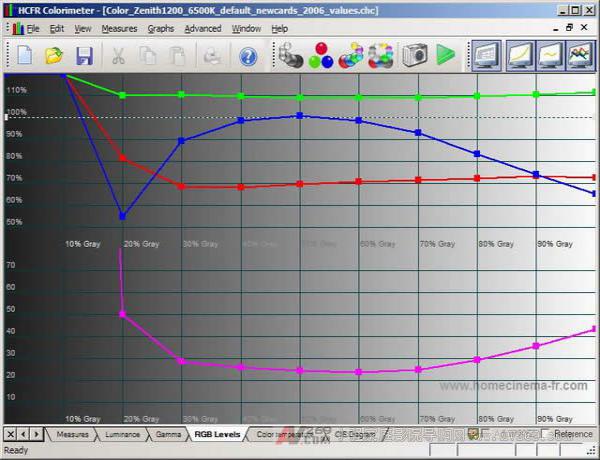
图表的上半部告诉我们从全黑(0 IRE)到全白(100 IRE),红/绿/蓝三色离目标值100%的远近。当灰阶完美的设定时,所有三个颜色的线会在100%的位置重合,从左到右形成一直线。 如你从我们的图表中所看到,它离完美还很远:绿在任何区段都太高(平均约110%),红色在任何区段都太低(平均约70%), 蓝色从40-60 IRE接近完美,但在两端太低。这样会造成画面在暗部及亮部太绿,以及中间亮度的部份太蓝-绿。接着我们会调整我们的 RGBLowend及RGBHighEnd 控制,试着使三种颜色在图表中平些。
图表的下半部告诉我们 DeltaE。 DeltaE是告诉我们,在从0到100 IRE每个量测点上,灰阶离目标值D65 x=0.313 及 y=0.329有多远的数值。要让每一个点都达到精确的0.313/0.3290是不可能的,所以目标是儘量让每个点的DeltaE保持在10以下。 DeltaE 等于3或以下是已经很接近完美了,大部份人都没办法看出这轻微的不完美。我们的点离完美的目标点D65是从 23到超过50。谁说投影机的6500K是正确的?
图表 4 - 色温:
色温图表实际上是相当没用的图表,因为它只是用色温(一条线)的方式指出你的点落在那裏,代替它们相对于正确D65点的位置。较高的值(向9000K)被认为"应该"偏蓝,较低的值(向 3500K)被认为"应该" 偏红。
这是我们的色温图表:
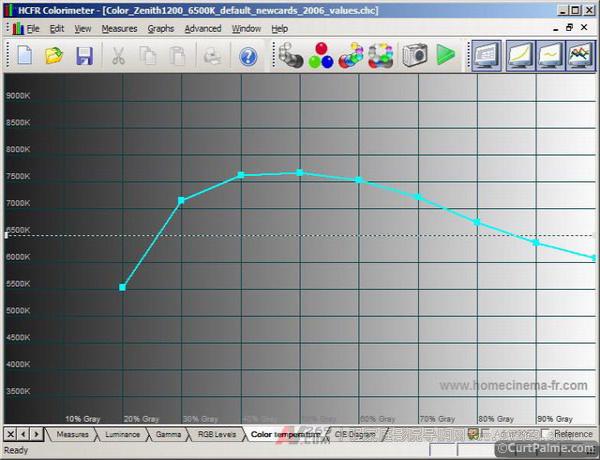
因为它比较容易看懂,有些杂誌喜欢用这个图表。他们说如果图表是从黑到白完全平坦在6500K,那么灰阶就是完美的,这是不正确的。你需要暸解在CIE图上有很多点的色温都是6500K,但只有一个点是正确的:位于x=0.313及y=0. 329的D65。你可以有一个量起来是完美6500K的显示器,但还是显示错误的颜色。先前的红蓝绿量值图表及接下来的CIE图表才能非常精确的给我们实际上在进行的影像。我们 愈少提有关色温图表愈好。忽略它吧,它真得没用。Don't make the beginner mistake of only posting 不要在线上论坛只贴你的色温图表,造成初学者犯错。没有其它的图表或资料做参考,它是没用的。
图表 5 – CIE图:
我们先前有谈到CIE 1931图,现在我们再提一遍。这次是显示我们的从0 到100 IRE的点是落在图上的位置。如前面所说,CIE 1931图显示人眼所能看到的所有颜色。
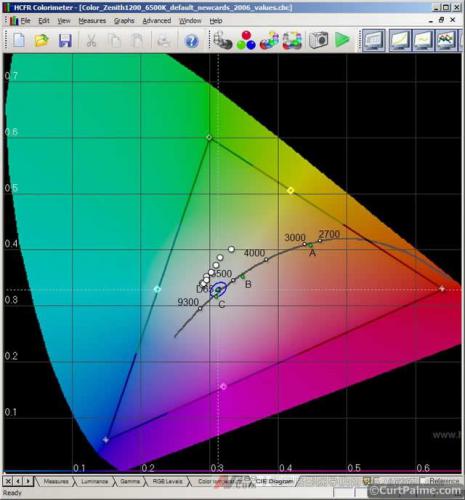
我们试途让我们的所有读值 (图上的白色小圆圈)精确地落在D65上 ( x=0.313,y=0.329)。D65在这裏看不太到-它正好在两条白色虚线的交点。靠近D65的蓝色小圈是我们要我们的读值落到的目标区。如果我们能让我们的白色小圈落在蓝色圈裏,我们的 DeltaE会在10以内,这样已经相当好。那就是我们要让0到100 IRE的点都达到的目标。 在这个图上靠近D65点附近还有一个更难看到的蓝色小圈,代表结果更好的DeltaE 3,如果你能达到的话会更好! 如你所见,我们的投影机预设 6500K的设定离那裏还有点距离。
下图是目标 D65点附近DeltaE=10 及 DeltaE=3的近照图。也展示出你可以移动你的滑鼠在那些点上得到额外的资。在这个例子,我们移到我们最差读值的IRE 20 读值点,它的DeltaE是 50.1:
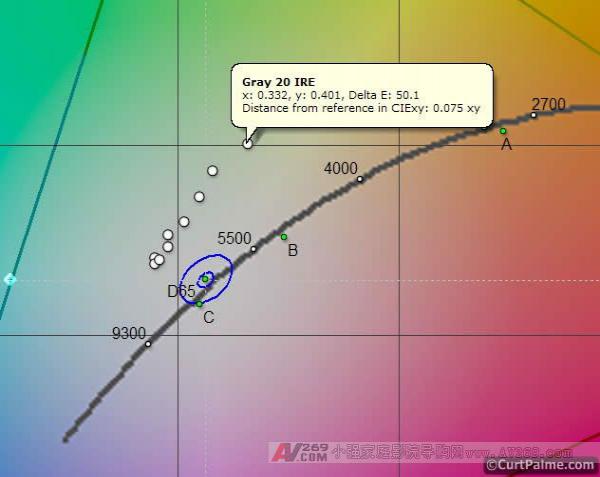
CIE图上的黑色三角形表示我自稍早选定的色彩空间(HD的Rec709或SD的Rec601)。这块色彩区域是我们希望我们的投影机能够显示。在我们的例子裏,色彩空间三角形是Rec709 (HD)的色彩空间,稍微比Rec601 (SD)的色彩空间 (无图示)大些。色彩空间三角形的三个角点称为'原色',因为他们表示三个原色(纯色) 红,绿,及 蓝色,构成其它所有在三角形裏面的颜色。接着在 手册裏,我们会告诉你如何测量你的原色,并对应出你自已的色彩三角形,能够有效率地显示你的显示器能够再现的色彩范围。在理想的状况,你的显示器的色彩范围应该精确地对应到SD或HD色彩范围,然后两个三角形重合,但在实务上这不太可能。
重要的是要暸解正确设定你的灰阶并不是保証你的投影机或电视会显示100% 正确的颜色。如何正确地让投影机或电视显示符合SD或HD所定义的色彩,不仅跟你的灰阶正确性有关,而且跟你的显示器的三原色是否符合SD或HD所定义的三原色有关。稍后这再针对这个部份说明。
所以我们现在大概知道我们的灰阶实际上有多差,让我们看看如果我们处理好这个问题!
在我们开始校正之前,我们应该从头走一遍,看看我们现在的灰阶实际上是差多远。 这样我们才会有一个好的调整前/后比较。你将用ColorHCFR撷取从0到100 IRE的读值,同时我们会用我们的Barco Cine 8 Onyx CRT 投影机的读值做为例子,来解释这些图表的意义。
步骤 2.1 (仅适用于Spyder 2): Spyder2感测器在读取像10及20 IRE的低光亮时会有些问题,所以当我们撷取我们的读值时,我们需要将读取时间调长至2000ms。要调整这项,选择选单的选项”Measures -> Sensor -> Configure"然后设定"Read Time" 为2000 ms,按"OK"。
步骤 2.2: 按ColorHCFR表单裏的 "Measure Grey Scale" 按钮开始这个程序:
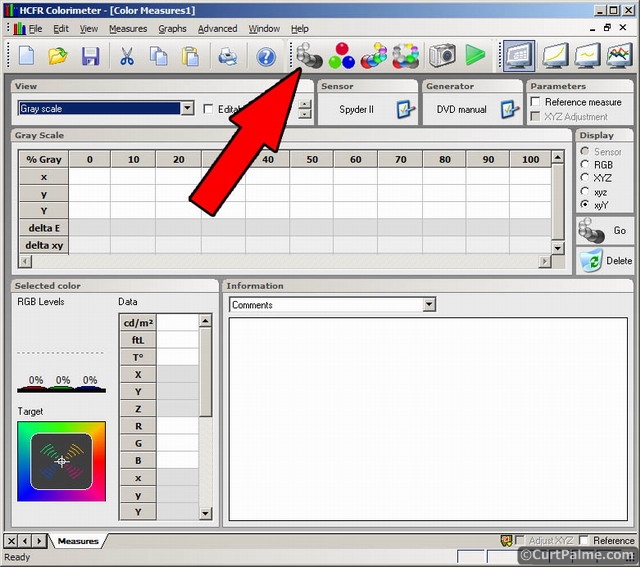
ColorHCFR现在会要你连续播放从0 到100 IRE以10 IRE为间距的视窗测试图案,同时在每个测试图案暂停一下让感测器能够撷取读值。开始从Digital Video Essentials: HD Basics 测试光碟找第一个测试图案, 选择光碟的选单选项"Complete Program Menu" -> "Advanced Video 测试 Patterns" -> 1080p 或 720p -> "Video Black w/ new PLUGE"可以找到0 IRE的测试图案,接下来的测试图案都在随后的章节裏。
进行ColorHCFR所指示的步骤,同时一次完成所有的测试图案,同时在每个测试图案等待ColorHCFR撷取读值。Digital Video Essentials: HD Basics 窗形测试图案是以5 IRE为间距,所以你需要在每个步骤间要按下一个章节两次。 IRE值会在测试图案裏,会以百分比的方式。举例来说,50 IRE是显示成"amplitude 50%",所以不太容易搞错。
一旦完成了,你会有一组完整的灰阶资料。0 IRE时,Spyder2可能会出现"no data from sensor” 错误讯息。别担心,0 IRE是非常黑,所以通常都没办法撷取读值。然而,除非我们在所有栏位裏都有资料,否则我们没办法绘製图形。所以只要按下"Editable Data"的查核钮并输入0、0、0到0 IRE的x、y、Y的栏位裏就可以了。无任何光输出实际上是大部份显示器在输出0 IRE时正常的表现,所以这是正确的。 如果你的光输出在10IRE时相当低,你也可能得到相同的错误讯息,尤其是你没用任何器材去提高你的 gamma (后面会详述)。 如果发生这样的情况,暂时先将20 IRE栏位的值输入至10 IRE的栏位裏。除了0 IRE栏位外,不要在任何位置输入0。ColorHCFR软体有个小错误,它不允许编辑数值一但你输入过0后。
步骤 2.3: 按下选单选项的"File -> Save"储存你的"校正前"灰阶读值。ColorHCFR会将档案储存成"color.chc"。 我们建议使用像"color_before。chc"的名字,让它一看就知道是你的校正前的灰阶。
我们用我们的Barco Cine 8 Onyx CRT 投影机,设定在预设设定,包含6500K的色温设定,执行一遍并完成一组读值。我们同时也将我们的 RTC2200 外接盒上的gamma补强功能关掉,以得到更典型的 读值,像是你会在大部份显示器上遇到的情况。这个外接盒 (及 其它类似产品)是用来补强gamma以获得更好的暗部细节,大部份显示器或多或少都需要这类东西,尤其是CRT类的显示器。为什么需要它的讨论、更多它如何作用的资讯、以及使用前/后的屏摄,可以在这个讨论串看到: Gamma correction:它是什么?为什么需要它?
这裏是我们设定成6500K色温投影机的读值:

在预设6500K的设定,同时关掉gamma补强的状况下,这台投影机表现的如何呢?简单直接地说,很烂。 从 0到100 IRE,没有一组x,y值是靠近x=0.313,y=0.329 D65的目标点。因为画面太暗,我们在10 IRE也没得到任何读。在上图裏,我们选择100 IRE栏位(反白)来看红/绿/蓝分别的大小,你可以看到在左下角的柱状图,红是72%,绿是111%,及蓝是65%。它们全部应该都要接近100%才是正确的,所以这些颜色很明显在100IRE是完全不平衡的。如果我们检查其它IRE值,我们会看到它们的值也是偏离很远。我们在100 IRE可以得到10.3 ftL的最大光输出值(我们稍后针对的目标值是在12-16 ftL之间)。如果房间是用控光的房间,像是在布幕周围用黑色的墙壁/天花板等,因为人感觉到的亮度是较高的,所以实际上这值并没有太差。
好,所以在预设 6500K的设定,这些数值是偏差的同时影像相当差,但这些资料代表什么意思?大部份我们有兴趣的资讯都可以在"图表s" 选单找到。让我们用我们的Barco Cine 8 Onyx CRT投影机的资料?? 执行它们一遍,同时看看我们的图表是什么样子,以及他们实际上应该在那个位置。先不要在显示器上做任何调整,但看一下并了解这些图表的意义,稍后我们将会有系统地进行调整。
你可以在"图表s" 选单裏选择它们,载入你自已的投影机图表。 如果你要看我们的 Barco Cine 8 Onyx 的图表, 你 can 下载 我们的 Barco Cine 8 Onyx ColorHCFR measurements。 如果你已经安装好ColorHCFR,这些档案可以在ColorHCFR直接载入。你可以在ColorHCFR裏同时载入多组量测值,所以如果你喜欢,你可以同时看两组图形。
所有在ColorHCFR裏的图表都是互动式且可以客製化的。在任何图表上按滑鼠右键会显示出额外的选项。 你也可以让鼠标在资料点上暂留,会显示你正在看的东西的资讯。
图表1 - 照度 (或光输出):
照度图表以每隔10IRE的间距告诉我们有多少光输出。这个就是Y值,并将其光输出量相对于100 IRE最大光输出量的百分比与IRE值(X axis)绘製成的图表。

白色虚线是我们想要达到的目标值,黄色的线是我们投影机的实际值。你可以看到我们很一致地在目标值底下,代表在0及100 IRE间的影像不够亮。黄色线实际上是红、绿、 蓝的平均值。如果你在图表上按滑鼠右键并啟动分别的红、绿 、蓝线,我自可以看到问题点的所在。

如你所看见,红及绿整个都是在目标曲线下方,而蓝刚开始较低,然后在大约40 IRE后就变太高。我们要三个颜色完全跟黄色参考线重合。
在你的显示器裏,光输出是由四个控制所决定:亮度控制、对比控制、RGBLowend、 及 RGBHighEnd。 我们用这手册裏稍后的步骤会正确地设定这四项,并希望我们的曲线可以跟目标线更吻合。光输出也直接跟叫'gamma'的东西相关。像我们在这裏看到的光输出较少的现象,是因为gamma不正确。稍后我们会告诉你如何调整gamma。
图表 2 - Gamma:
Gamma (或更精确地说gamma修正)控制影像的整体亮度或是说亮度曲线多快从黑色区域爬升上来。gamma值较高时,当亮度增加时,讯号从黑色区域爬升出来的速度较慢。太高的平均gamma值,会使影像因为有较深的黑色而明亮些,但在暗部也会显示较少的细节。我们先前的照度图表就是証明。太低的平均gamma值则会造成影像因为暗部太亮而看起来较不明亮,而造成平淡的影象。
这是我们的从0到100 IRE的gamma图表:
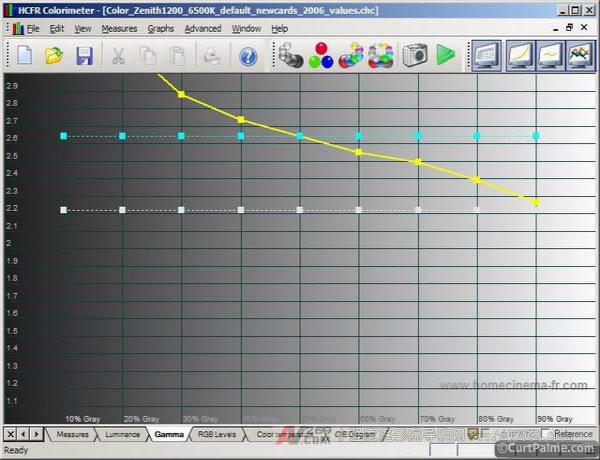
我们的显示器想要达到的平均gamma目标值是2.2。ColorHCFR 软体也是设定目标值2.2。理想的目标值是要吻合电影工作室裏用的校正过的参考监示器。这些监视器是设计成有非常平坦的2.20响应。
gamma2.2 给我们完全的平衡:足够的亮度及完美的暗部细节。如果你的房间只有一点光反射并且非常的黑,同时你有一台非常高对比的显示器(例如CRT投影机),你可能发现2.5是可接受的(2.2 对2.5 gamma 的选用在校正人员间有很大的激辩)。在大部份的情况,接近2.2 看起来可以较好并且也应该是你嚐试及达到的,记住较小的数字代表较多的亮度。稍后当你测量你的灰阶时, 我们建议嚐试及设定2.22。为什么它值得试,在我们CRT投影机的控光家庭剧院裏,我们试过2.5及2.2而且比较喜欢接近2.2的值。如果你有可以调整gamma 的方法(参阅下方),我们建议你两者都试并决定你自已的喜好。但你不应该超过2.5或低于2.2。
像我们的例子一样,gamma如果太高代表我们的整体亮度会较好同时及我们有较深沈的黑,但损失暗部细节做代价。在我们的例子裏,我们可以从黄线看出,从0 to 100 IRE每点的gamma是从相当高的位置(3以上)超过图表,下降至2.27。平均的gamma (青色线)是2.64 跟2.2比起来相当高。在暗部,这特别高的值代表我们的设定会完全失去暗部细节,这是所有CRT显示器典型的现象。这需要调整在显示器裏的gamma控制或是在外部加一个gamma补强器来处理讯号,因为大部份的显示器没有内部的调整选项。(没有CRT 投影机有我们希望内建的gamma补强调整)。
如先前所说,我们用 RTC2200 外接盒来补强gamma帮助我们达到适当的目标值。这个外接盒、许多高阶倍频器(Lumagen,Crystalio)、Moome HDMI 卡及转换器、 X-Vue Box1020、Box1021、 Box1040 RGB/Component转换器都有内建可调整的gamma补强功能。如果你要的是最便宜的gamma补强器,那可以选用GammaX 转接器。他是由受欢迎的 HDfury2 HDMI to RGB/Component converter 的设计者所製做的。
因为它对于获得适当的gamma曲线是非常重要的,影像专业玩家会找寻这类gamma补强的功能。在你的讯号链中没有这类器材的话,许多显示器将没办法适当地符合gamma曲线,同时你将会得到一个缺乏暗部细节而模糊不生动影像。更多关于gamma 补强如何作用,以及展示为什么需要它(尤其是CRT显示器)的前后对照的屏摄可以在这个讨论串找到:Gamma Correction: What is it? Why is it needed?
接着我们会把RTC2200 外接盒接回我们的讯号链看看它会产生什么不同,以及解释如何及何时你应该调整的gamma (如果你有这类调整功能)。
如果你的gamma是大于2.2,你要考虑加一个可调整gamma补强的器材到你的系统。
图表 3 – 红蓝绿量值:
红蓝绿量值图表显示出两个不同的东西:
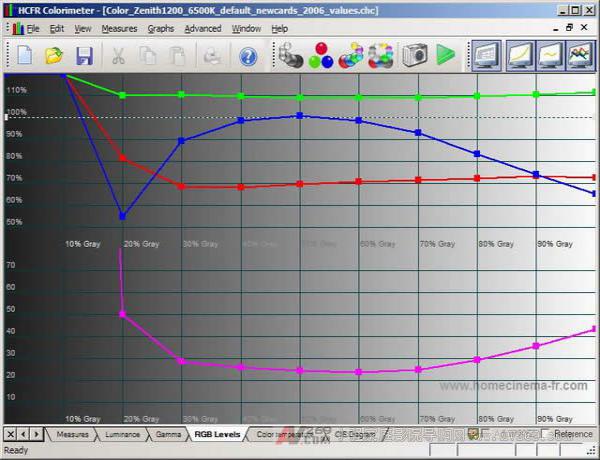
图表的上半部告诉我们从全黑(0 IRE)到全白(100 IRE),红/绿/蓝三色离目标值100%的远近。当灰阶完美的设定时,所有三个颜色的线会在100%的位置重合,从左到右形成一直线。 如你从我们的图表中所看到,它离完美还很远:绿在任何区段都太高(平均约110%),红色在任何区段都太低(平均约70%), 蓝色从40-60 IRE接近完美,但在两端太低。这样会造成画面在暗部及亮部太绿,以及中间亮度的部份太蓝-绿。接着我们会调整我们的 RGBLowend及RGBHighEnd 控制,试着使三种颜色在图表中平些。
图表的下半部告诉我们 DeltaE。 DeltaE是告诉我们,在从0到100 IRE每个量测点上,灰阶离目标值D65 x=0.313 及 y=0.329有多远的数值。要让每一个点都达到精确的0.313/0.3290是不可能的,所以目标是儘量让每个点的DeltaE保持在10以下。 DeltaE 等于3或以下是已经很接近完美了,大部份人都没办法看出这轻微的不完美。我们的点离完美的目标点D65是从 23到超过50。谁说投影机的6500K是正确的?
图表 4 - 色温:
色温图表实际上是相当没用的图表,因为它只是用色温(一条线)的方式指出你的点落在那裏,代替它们相对于正确D65点的位置。较高的值(向9000K)被认为"应该"偏蓝,较低的值(向 3500K)被认为"应该" 偏红。
这是我们的色温图表:
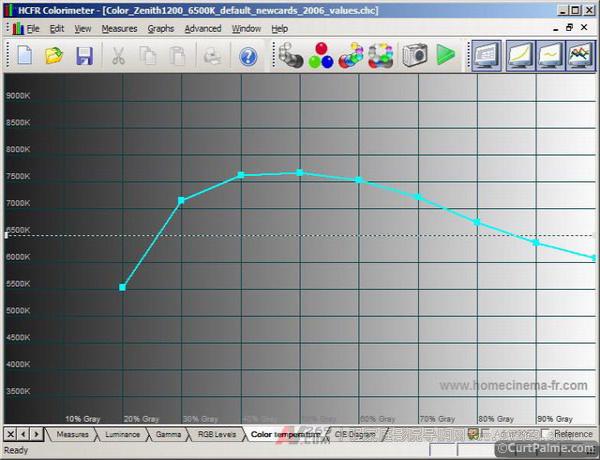
因为它比较容易看懂,有些杂誌喜欢用这个图表。他们说如果图表是从黑到白完全平坦在6500K,那么灰阶就是完美的,这是不正确的。你需要暸解在CIE图上有很多点的色温都是6500K,但只有一个点是正确的:位于x=0.313及y=0. 329的D65。你可以有一个量起来是完美6500K的显示器,但还是显示错误的颜色。先前的红蓝绿量值图表及接下来的CIE图表才能非常精确的给我们实际上在进行的影像。我们 愈少提有关色温图表愈好。忽略它吧,它真得没用。Don't make the beginner mistake of only posting 不要在线上论坛只贴你的色温图表,造成初学者犯错。没有其它的图表或资料做参考,它是没用的。
图表 5 – CIE图:
我们先前有谈到CIE 1931图,现在我们再提一遍。这次是显示我们的从0 到100 IRE的点是落在图上的位置。如前面所说,CIE 1931图显示人眼所能看到的所有颜色。
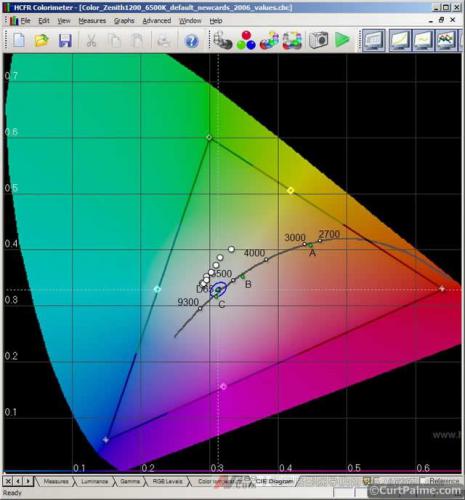
我们试途让我们的所有读值 (图上的白色小圆圈)精确地落在D65上 ( x=0.313,y=0.329)。D65在这裏看不太到-它正好在两条白色虚线的交点。靠近D65的蓝色小圈是我们要我们的读值落到的目标区。如果我们能让我们的白色小圈落在蓝色圈裏,我们的 DeltaE会在10以内,这样已经相当好。那就是我们要让0到100 IRE的点都达到的目标。 在这个图上靠近D65点附近还有一个更难看到的蓝色小圈,代表结果更好的DeltaE 3,如果你能达到的话会更好! 如你所见,我们的投影机预设 6500K的设定离那裏还有点距离。
下图是目标 D65点附近DeltaE=10 及 DeltaE=3的近照图。也展示出你可以移动你的滑鼠在那些点上得到额外的资。在这个例子,我们移到我们最差读值的IRE 20 读值点,它的DeltaE是 50.1:
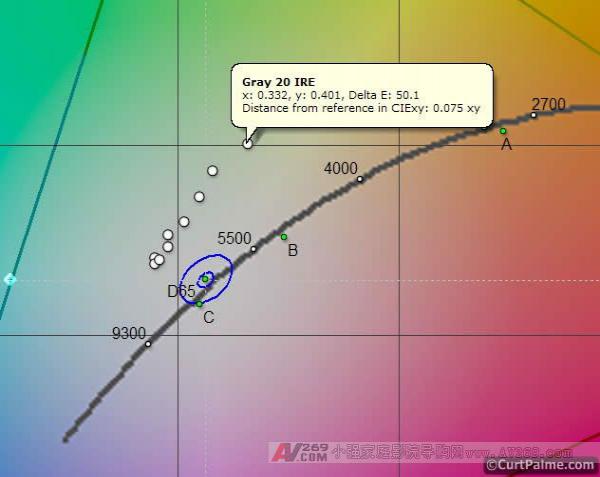
CIE图上的黑色三角形表示我自稍早选定的色彩空间(HD的Rec709或SD的Rec601)。这块色彩区域是我们希望我们的投影机能够显示。在我们的例子裏,色彩空间三角形是Rec709 (HD)的色彩空间,稍微比Rec601 (SD)的色彩空间 (无图示)大些。色彩空间三角形的三个角点称为'原色',因为他们表示三个原色(纯色) 红,绿,及 蓝色,构成其它所有在三角形裏面的颜色。接着在 手册裏,我们会告诉你如何测量你的原色,并对应出你自已的色彩三角形,能够有效率地显示你的显示器能够再现的色彩范围。在理想的状况,你的显示器的色彩范围应该精确地对应到SD或HD色彩范围,然后两个三角形重合,但在实务上这不太可能。
重要的是要暸解正确设定你的灰阶并不是保証你的投影机或电视会显示100% 正确的颜色。如何正确地让投影机或电视显示符合SD或HD所定义的色彩,不仅跟你的灰阶正确性有关,而且跟你的显示器的三原色是否符合SD或HD所定义的三原色有关。稍后这再针对这个部份说明。
所以我们现在大概知道我们的灰阶实际上有多差,让我们看看如果我们处理好这个问题!

注:本文转载自admin,目的在于分享信息,不代表本站赞同其观点和对其真实性负责,如有侵权请联系我们及时删除。

